Как загрузить обновления macOS с помощью терминала
Гайд в разделе Безопасность Как загрузить обновления macOS с помощью терминала содержит информацию, советы и подсказки, которые помогут изучить самые важные моменты и тонкости вопроса….
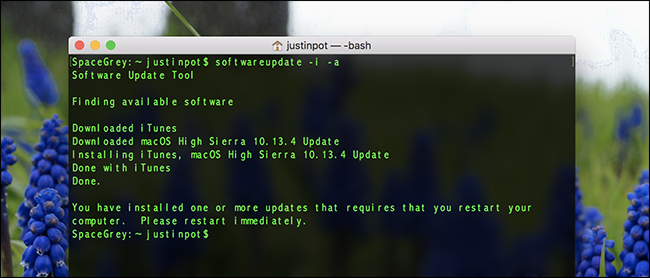
Устали открывать Mac App Store для установки обновлений macOS? Вместо этого используйте терминал.
Магазин приложений Mac работает медленно, особенно на старых компьютерах Mac. Даже на более новых компьютерах Mac использование магазина для получения обновлений раздражает. Вот почему мы показали вам, как обновить или установить программное обеспечение Mac App Store из Терминала, но, к сожалению, этот метод не позволяет обновить саму macOS.
Не волнуйтесь!Оказывается, есть встроенный метод загрузки обновлений macOS из Терминала, и его не так уж сложно использовать. Вот краткое руководство.
Список и установка обновлений macOS из терминала
Откройте терминал, который можно найти с помощью Finder, перейдя в Приложения & gt, Утилиты. Затем введите в командной строке softwareupdate -l и нажмите Return. Эта команда выводит список всех доступных обновлений в вашей системе.
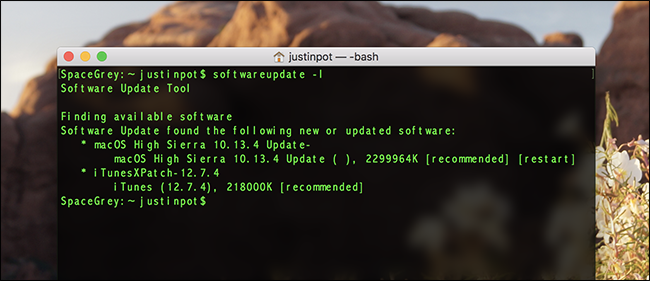
Загрузить и установить все доступные обновления просто: просто используйте команду softwareupdate -i -a, и все готово.
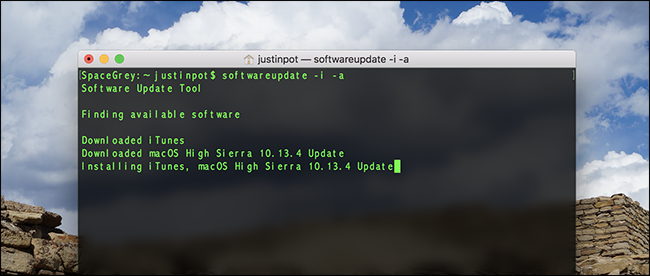
Вы можете использовать свой компьютер во время загрузки, что приятно. В конце концов вам будет предложено перезагрузить компьютер.
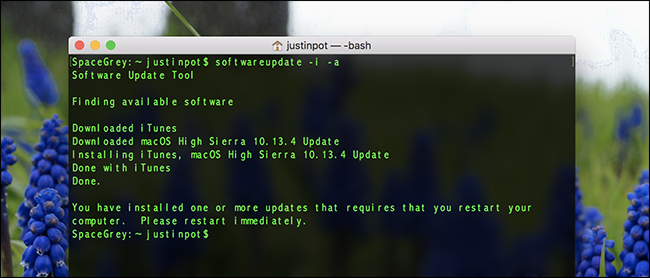
Сделайте это, чтобы завершить установку. Разве это не было просто?
Небольшое примечание: если вы предпочитаете установить только одно из доступных обновлений, вы можете: просто использовать команду softwareupdate -i с указанием точного названия обновления в одинарных кавычках. Мы сочли этот метод разочаровывающим, но он подходит вам, если вы не хотите устанавливать все сразу.
Загрузка обновлений macOS из терминала без установки
В Mac App Store нет возможности загрузить обновление вручную без запуска установки.Это раздражает, но вы можете обойти это с помощью Терминала.
Сначала перечислите все доступные обновления с помощью softwareupdate -l, как мы делали выше.
Вы можете загрузить все эти обновления без установка их с помощью команды softwareupdate -d -a.
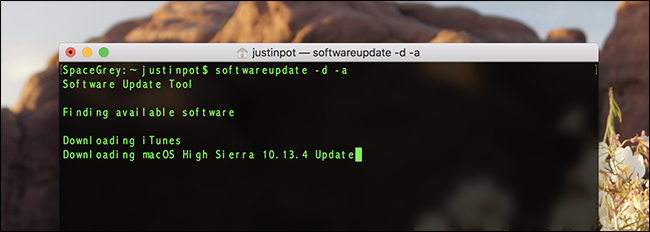
После загрузки вы можете установить обновления из Mac App Store, если хотите: вы получите чтобы пропустить этап загрузки.Вы также можете использовать команды установочного терминала, которые мы рассмотрели в предыдущем разделе.
Конечно, терминал не для всех. Если все это кажется слишком трудоемким, вы можете контролировать установку обновлений macOS с помощью настроек macOS.
